Photoscan集群建模详细教程Word文档格式.docx
《Photoscan集群建模详细教程Word文档格式.docx》由会员分享,可在线阅读,更多相关《Photoscan集群建模详细教程Word文档格式.docx(13页珍藏版)》请在冰豆网上搜索。
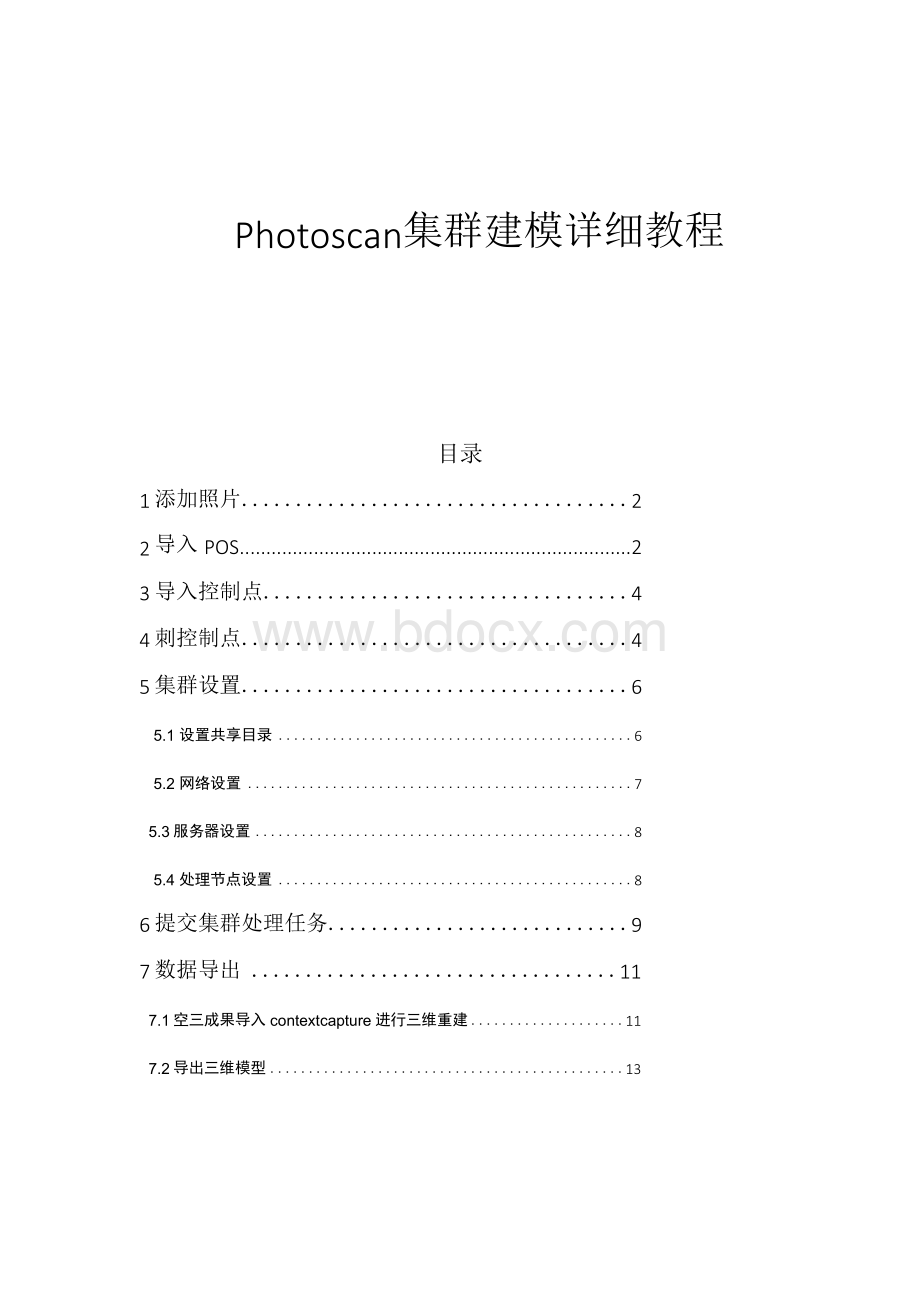
5集群设置 6
5.1设置共享目录 6
5.2网络设置 7
5.3服务器设置 8
5.4处理节点设置 8
6提交集群处理任务 9
7数据导出 11
7.1空三成果导入contextcapture进行三维重建 11
7.2导出三维模型 13
1添加照片
单击菜单栏,工作流程→添加照片或添加文件夹,进行照片导入。
2导入POS
点击参考界面,导入
Pos文件格式(照片号需要带后缀名)
选择对应的坐标系,列属性对应好。
Items选择相机。
3导入控制点
导入控制点方法跟导pos方法一样,只是Items选择标记。
4刺控制点
选择要刺点的照片,双击打开,右键placemarker选择控制点点号。
精确刺点
鼠标放到小旗下方,白点变红(左图),按住鼠标左键不放(如右图),进行控制点调整。
根据控制点点之记文件,将控制点精准的刺到影像上。
其他影像上以此方法进行刺点,将所有控制点刺到相片上。
5集群设置
5.1设置共享目录
5.2网络设置
设置主机的ip地址,数据的共享目录,保存工程,必须在共享目录内,格式为psx。
5.3服务器设置
运行CMD
CDC:
\ProgramFiles\Agisoft\PhotoScanPro
photoscan--server--control192.168.1.143--dispatch192.168.1.143--rootR:
\PHOTOSCAN\
可以将以上两行代码,写到txt文件里,然后后缀名改成.bat,双击运行
5.4处理节点设置
photoscan--node--dispatch192.168.1.143--root\\192.168.1.143\r\PHOTOSCAN
6提交集群处理任务
工作流程→批量处理
生成三维模型,只需要到生成纹理这一步,需要生产DEM、DOM产品可以选择接着往下进行。
服务器窗口 节点运行窗口 处理进度窗口
空三完成 模型重建完成
三维重建后
7数据导出
7.1空三成果导入contextcapture进行三维重建
文件→导出→导出相机
选择contextcapture空三格式
选择导出连接点,控制点
在contextcapture菜单栏,区块→Import→导入区块,导入photoscan导出的.xml空三文件。
然后就可以直接的进行三维模型的重建工作。
导入photoscan空三后。
7.2导出三维模型
文件→导出→导出模型。
选择相应的三维格式导出。
导出的模型可以在其他的浏览软件查看,以obj格式导入Acute3DViewer为例。